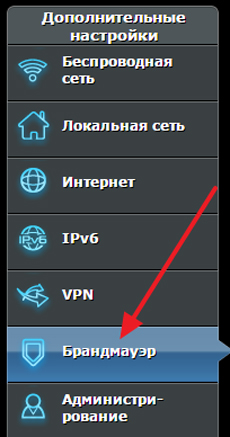Blokkolja az oldalt egy router
A cikk elolvasása után, akkor rájönnek, hogy blokkolja a helyszínen segítségével a router nagyon egyszerű eljárás, amellyel kezelni még egy tapasztalatlan felhasználó. Emlékezzünk vissza, hogy a cikk „Hogyan blokkolja a honlap” állunk szemben a kérdéseket blokkoló nem kívánt internetes források részt venni.
Azt is meg lehet akadályozni az alkalmazottak meg egyes oldalakat, ugyanakkor akkor a számítógép képes lesz böngészni minden internetes források, minden probléma nélkül.
A TP-Link router, akkor beállíthatja azt az időintervallumot, amely alatt a felhasználó megadhat egy letiltott webhely (például 17,00-20,00, vagy csak hétvégén). Elfogadom, ez egy nagyon hasznos funkció, amely hasznos lehet a különböző helyzetekben.
Lock hely router a D-Link
Miután beköltözött a router interfész, kattintson a „Advanced” -> „Filter”.

Ezután állítsa a szemben elem „domain blokkolás”. Ez felelős a blokkoló honlapok.


Az útválasztó újraindul, ami után a helyszínen, hogy azt akarjuk, hogy tiltsák meg fog jelenni a dobozban „Blokkolt Domains”.

Most, amikor megpróbál menni egy blokkolt site, a hiba jelenik meg a böngészőben.

Ha azt szeretnénk, hogy feloldja a tilalmat a látogatók a helyszínen, válassza ki a site, akkor a dobozban „Blokkolt Domains” és kattintson a „Törlés” gombra.

Ha érdekli az eljárásban, hogy korlátozza a hozzáférést bizonyos internetes források, akkor talán lesz érdekelt, hogy megtanulják, hogyan kell megkerülni a blokkolt oldalak.
Mint látható, hogy blokkolja a helyszínen egy router a D-Link elég egyszerű. Most tekintsünk zár rendszer más router.
Lock helyszínen a router TP-Link

A dobozt a tétel „Target leírása” listán a neve bármilyen blokkolási szabályok angolul. Például a „blokkoló VK” vagy „blokirovka Saitov”.

Létrehoztunk egy listát azokról a webhelyekről, amelyhez hozzáférést blokkolva lesz. Törölheti vagy szerkesztheti a segítségével speciális gombokat.
Hozhat létre több listát (szabályok) blokkolt oldalakat. Ezt követően minden egyes eszköz alkalmazza a szabályt.
Bár egy lista a területek már elő, ezek nincsenek blokkolva. Annak érdekében, hogy megakadályozza a kívánt webhelyeket hozzá az eszközt, amelyre alkalmazzuk a létrehozott szabályt.
Menj a „Access Control” -> „Host” és kattintson az „Új hozzáadása”.

Ön legördülő „Mode”, válassza a „MAC Address”.
A dobozban ellen elem „Host leírása” írja a nevét, a készülék hozzáférést biztosít a helyszínek, ahonnan meg kell tiltani. Például a "blocking_PC1" vagy "blokirovka PC Antona".
Kattintson a „Mentés” gombra.

Hoztunk létre egy listát a blokkolt weboldalak és adja hozzá az eszközt. Most össze mindezt a router beállításait. Menj a „Access Control” -> „szabály”, és állítsa be a négyzetet az „Enable Internet Access Control”.
Győződjön meg arról, hogy az ellenkezőjét „Deny a csomagokat meg. „Kiválasztás be.
Kattintson a „Mentés”, kattintson az „Új hozzáadása” utána.

A doboz előtt „Szabály neve”, írja egy értelmes nevet.
Válassza ki a korábban feltöltött a készülék „Host” mezőben.
Válassza már korábban létrehozott listát blokkolt oldalak a „Cél” mezőben.
Ezután beállíthatja az időtúllépés oldalak (például 08:00-18:00), és akkor hagyni mindent, ahogy van.

Ezen router eljárás befejeződött. Tudja, hogyan kell blokkolni honlap TP-Link router. Létrehoztunk egy blokkoló szabály, az ilyen szabályokat is létrehozhat egy csomó. Azt is lehet szerkeszteni, engedélyezheti, letilthatja és törölheti a már megállapított szabályokat.

Sites, hogy mi blokkolja a router nem lesz nyitva a kiválasztott eszközöket, amíg nem tiltsa vagy törölje létre a beállításokat a router rendesen.
Blokkolja az oldalt egy router Asus
A tulajdonosok a Asus router is nagyon gyorsan blokkolja az oldalon. Ehhez megadása után a router van szüksége, kattintson a „tűzfal” a „Speciális beállítások”.